इस शानदार नए गेम के हमारे व्यापक कवरेज की बदौलत टेकजंकी मेलबॉक्स पिछले कुछ समय से एपेक्स लीजेंड्स के सवालों से भरा हुआ है। एक विषय जो बार-बार सामने आता रहता है वह है पिछड़ने और प्रदर्शन के बारे में। कुछ सबसे आम सवालों के जवाब देने के लिए, मैंने इस गाइड को एक साथ रखा है कि अगर एपेक्स लेजेंड्स पिछड़ता रहे तो क्या करना चाहिए।
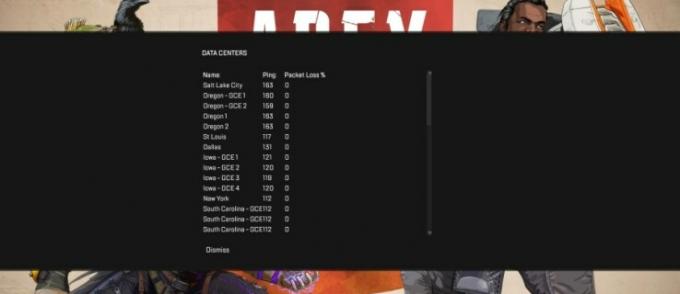
सबसे पहले, वास्तविक अंतराल और खेल की हकलाहट के बीच अंतर है और अंतर बताना हमेशा आसान नहीं होता है। लैग आपके कंप्यूटर या कंसोल और गेम सर्वर के बीच नेटवर्क पर विलंबता के कारण होता है। इसके कई कारण हैं और उनमें से कई आपके नियंत्रण से बाहर हैं।
हकलाना अधिक स्थानीयकृत है और संभवतः कंप्यूटर पर कोई चीज़ इसका कारण बन सकती है। कंसोल पर हकलाना दुर्लभ है लेकिन अनसुना नहीं है। आमतौर पर कंसोल पर इसे साफ़ करने के लिए रीबूट ही पर्याप्त होता है जबकि पीसी पर अधिक ध्यान देने की आवश्यकता हो सकती है।
एक परीक्षण एपेक्स लीजेंड्स में वॉयस कॉम का उपयोग करना है। यदि आपका गेम लड़खड़ाता है और आवाज नहीं रुकती है, तो यह आपका पीसी हो सकता है। यदि गेम रुक जाता है और आवाज भी वैसी ही हो जाती है या टूट जाती है, तो यह नेटवर्क हो सकता है। आपका दृष्टिकोण वही प्रतिबिंबित करना चाहिए जो आप अनुभव करते हैं।
दूसरा परीक्षण यह देखने के लिए गुप्त मेनू तक पहुंचना है कि कौन से डेटा केंद्र धीरे-धीरे पिंग कर रहे हैं।
- एपेक्स लेजेंड्स खोलें लेकिन गेम तक न पहुंचें।
- 90 सेकंड तक प्रतीक्षा करें, Esc दबाएँ और फिर रद्द करें।
- स्क्रीन के नीचे नए डेटा केंद्र मेनू विकल्प का चयन करें।
- यह देखने के लिए अपना डेटा सेंटर चुनें कि यह धीमा है या नहीं।
- दूसरा चुनें और एक मैच खेलकर उसका परीक्षण करें।
अगर हालात सुधरे तो यह पिछड़ गया। यदि ऐसा नहीं होता है, तो संभावना है कि यह या तो आपका इंटरनेट कनेक्शन है या आपका पीसी।

एपेक्स लेजेंड्स में अंतराल को ठीक करना
यदि आपको संदेह है कि नेटवर्क समस्याओं के कारण एपेक्स लेजेंड्स पिछड़ रहा है, तो इसे ठीक करने के लिए आप स्थानीय स्तर पर कुछ चीजें कर सकते हैं।
जांचें कि आपके नेटवर्क का उपयोग और कौन कर रहा है
यदि आप अपनी संपत्ति दूसरों के साथ साझा करते हैं, तो यह देखने के लिए अपने राउटर में लॉग इन करें कि कौन जुड़ा है और बैंडविड्थ का उपयोग कर रहा है। आप भी पूछ सकते हैं. यदि अन्य लोग इंटरनेट का उपयोग कर रहे हैं, संगीत या फिल्म स्ट्रीम कर रहे हैं या अपने गेम खेल रहे हैं, तो यह आंतरिक नेटवर्क भीड़भाड़ के कारण चीजें धीमी हो सकती हैं। आपको उस भीड़ को सर्वोत्तम तरीके से संबोधित करना होगा।
अपने राउटर और/या मॉडेम को रीबूट करें
यदि आपको संदेह नहीं है कि अन्य लोग आपके नेटवर्क का उपयोग कर रहे हैं, तो आपके राउटर का रीबूट अद्भुत काम कर सकता है। कंप्यूटर को रीबूट करने के समान, राउटर रीबूट कैश को खाली कर देगा, फर्मवेयर को फिर से लोड करेगा और सब कुछ फिर से नए जैसा चलने लगेगा। यदि आप एक अलग मॉडेम का उपयोग करते हैं, तो अधिकतम प्रभाव के लिए उन दोनों को एक ही समय में रीबूट करें।
अपने नेटवर्क की गति जांचें
भले ही आप जानते हों कि आपका कनेक्शन कितना तेज़ है, फिर भी नियोजित कार्य या कोई रुकावट आपकी हेडलाइन गति को प्रभावित कर सकती है। यहां त्वरित गति परीक्षण करें यह देखने के लिए कि क्या आपकी डाउनलोड और अपलोड गति दर्शाती है कि आपको क्या मिलना चाहिए। यदि आप नहीं हैं, तो अपने आईएसपी से संपर्क करें।

एपेक्स लीजेंड्स में हकलाना ठीक करना
अगर आपको लगता है कि आपकी समस्या नेटवर्क लैग से ज्यादा हकलाने को लेकर है, तो हम आपकी मदद के लिए कुछ चीजें कर सकते हैं।
पृष्ठभूमि प्रक्रियाओं की जाँच करें
खेलों में हकलाने का एक सामान्य कारण एक ही समय में कई अन्य चीजों का होना है। यदि आप विंडोज़ का उपयोग कर रहे हैं, तो प्रोसेसर और रैम उपयोग देखने के लिए टास्क मैनेजर की जाँच करें। यदि वे ऊंचे हैं, तो उन्हें शीर्ष पर सबसे भारी उपयोग के साथ ऑर्डर करें और प्रोग्राम को नीचे बंद करें। जाहिर तौर पर एपेक्स लीजेंड्स को अकेला छोड़ दें लेकिन अगर आपका ब्राउज़र बहुत अधिक रैम का उपयोग कर रहा है, तो इसे बंद कर दें। यदि आपके पास प्रोसेसर या रैम का उपयोग करने वाले अन्य प्रोग्राम हैं, तो उन्हें बंद करें और देखें कि क्या इससे कोई फर्क पड़ता है।
अपनी गेम सेटिंग जांचें
एपेक्स लेजेंड्स के पास गेम को चलाने के लिए मामूली आवश्यकताएं हैं लेकिन अगर आपको इससे सर्वश्रेष्ठ प्राप्त करना है तो आपको अभी भी उन्हें पूरा करना होगा। न्यूनतम आवश्यकताओं के अनुरूप अपने कंप्यूटर के विनिर्देशों की जाँच करें और सुनिश्चित करें कि आपका हार्डवेयर चुनौती के लिए तैयार है। यदि आप सीमा रेखा पर हैं, तो यह देखने के लिए कि क्या इसमें सुधार होता है, गुणवत्ता को थोड़ा कम करने के लिए ग्राफ़िक्स सेटिंग्स की जाँच करें।
यह देखने के लिए कि क्या चीजें बेहतर हो रही हैं, आप फुलस्क्रीन और विंडो मोड के बीच भी स्विच कर सकते हैं। इससे अक्सर खेल के प्रदर्शन पर फर्क पड़ सकता है।
यदि वह विफल रहता है, तो एंटी-अलियासिंग, छाया गुणवत्ता, बनावट गुणवत्ता और वर्चुअल सिंक को बंद करने का प्रयास करें। इन सभी में प्रोसेसिंग ओवरहेड होता है जो हकलाने का कारण बन सकता है।
अपने ग्राफ़िक्स ड्राइवरों को अपडेट करें
आपको अपने कार्ड के लिए हमेशा नवीनतम ग्राफ़िक्स ड्राइवर चलाना चाहिए क्योंकि वे अक्सर नई रिलीज़ के लिए अनुकूलित होते हैं। ड्राइवर अद्यतनों की जाँच करें और जो भी नया ड्राइवर उपलब्ध हो उसे स्थापित करें। अपने कंप्यूटर को रीबूट करें और फिर पुनः प्रयास करें।
अपने इंस्टालेशन की मरम्मत करें
अंत में, यदि बाकी सब विफल हो जाए तो मरम्मत का प्रयास करें। ओरिजिन में एक गेम रिपेयर सिस्टम बनाया गया है और अगर कुछ और काम नहीं कर रहा है तो इसे रिपेयर करने की कोशिश करना उचित है।
- ओरिजिन ऐप से एपेक्स लीजेंड्स का चयन करें।
- केंद्र में प्ले के अंतर्गत कॉग आइकन का चयन करें।
- मरम्मत का चयन करें.
इस प्रक्रिया में थोड़ा समय लगेगा लेकिन इसमें आने वाली किसी भी फ़ाइल या भ्रष्टाचार की समस्या को ठीक कर दिया जाएगा। यदि किसी अन्य चीज़ ने खेल की हकलाहट को ठीक नहीं किया है, तो ऐसा होना चाहिए!




